X
wikiHow est un wiki, ce qui veut dire que de nombreux articles sont rédigés par plusieurs auteurs(es). Pour créer cet article, des auteur.e.s volontaires ont participé à l'édition et à l'amélioration.
Cet article a été consulté 5 044 fois.
Grâce au lecteur Windows Media qui vient avec le système d’exploitation Windows 7, vous avez la possibilité de graver des sons qui se trouvent dans votre bibliothèque musicale sur un CD vierge. Cette fonctionnalité est utile dans la mesure où vous avez envie d’écouter de la musique dans votre voiture, et ce, depuis votre ordinateur ou si vous désirez créer un CD sur lequel il y aura diverses chansons.
Étapes
-
1Voyez si votre ordinateur dispose d’un graveur. Il existe deux façons par lesquels vous pouvez savoir si votre ordinateur a un graveur. Au cas où il n'y en aurait pas, vous devez contacter le fabricant de l’appareil pour avoir de l’aide concernant le choix du graveur.
- Regardez sur le lecteur de l’ordinateur pour voir s’il y a un logo qui indique que le poste accepte les disques réinscriptibles et inscriptibles. Si vous y voyez le logo, cela veut donc dire que votre ordinateur possède un graveur.
- Regardez les propriétés du lecteur CD dans les fonctionnalités de Windows. Cliquez sur le bouton Démarrer ou sur le logo de Windows qui se trouve dans le coin inférieur gauche de votre écran. Ensuite, cliquez sur Ordinateur, faites un clic droit sur le lecteur CD et sélectionnez Propriétés. Cherchez l’onglet Enregistrement. Si vous trouvez ce dernier, alors votre poste dispose d’un graveur.
-
2Procurez-vous un CD vierge. Il existe deux sortes de CD que vous avez la possibilité d’utiliser, et ce, en fonction du type de lecteur que vous avez. Il y a les disques audios et les CD de données. Vous ne pouvez graver que des sons sur le premier type de disque. Vous pouvez jouer ce dernier dans tous les lecteurs CD. Les disques de données quant à eux acceptent des vidéos, des images et des musiques, mais ses sons ne sont joués que dans des lecteurs qui supportent les fichiers WMA. Les CD audios ont une capacité de 1 h 20 min de musique alors que les CD de données disposent d’une capacité de 700 mégaoctets, soit huit heures de musique.
- Achetez un CD audio ou un CD de données vierge en format CD-R, car cela est compatible avec la plupart des lecteurs CD. Si vous envisagez d’utiliser un disque de données, vous pourriez vous procurer le format CD-RW. Ce format vous donne la possibilité de supprimer des fichiers d’un disque et d’y ajouter plus tard de nouveaux. Toutefois, vous devez d’abord voir si votre lecteur accepte les disques de format CD-RW.
-
3Gravez votre disque. À présent, vous pouvez décider de copier des fichiers sur votre CD de données ou sur votre disque audio en vous servant du lecteur Windows Media. Ouvrez ce dernier à partir du menu Démarrer ou de l’emplacement où il se trouve sur votre ordinateur.
- Cliquez sur l’onglet Graver dans le coin supérieur droit, puis cliquez sur la flèche qui se trouve en bas de l’onglet ou cliquez sur la petite fenêtre qu’il y a à l’extrémité droite pour afficher un menu déroulant comportant des options supplémentaires. En fonction de la méthode que vous avez choisie, cliquez sur CD ou DVD de données ou CD audio.
- Insérez le CD vierge dans le lecteur. Si la fenêtre de lecture automatique apparait, vous devez la fermer. Si votre ordinateur dispose de plusieurs graveurs, cliquez sur Disque suivant pour choisir le graveur que vous souhaitez utiliser. Par contre, si le lecteur Windows Media ne reconnait pas le graveur que vous avez connecté à l’ordinateur par USB, vous devez vérifier le branchement ou fermez et redémarrez le lecteur Windows Media.
- Cherchez dans votre bibliothèque les fichiers que vous voulez graver sur le CD. Dans la fenêtre principale du lecteur Windows Media, parcourez les sons ou les dossiers que vous voulez graver. Cliquez sur ces derniers et glissez-les dans la section Graver la liste qui se trouve à droite juste en dessous de l’onglet Graver. Faites glisser les fichiers tout en les déplaçant du bas vers le haut ou inversement, si vous avez envie de modifier l’ordre de lecture. Si vous avez ajouté à la liste par mégarde un son que vous ne voulez pas graver, faites simplement un clic droit sur ce morceau et cliquez sur Supprimer de la liste.
- Cliquez sur le bouton Démarrer la gravure qui se trouve en haut de la liste des fichiers à graver pour lancer le processus. Ce dernier prendra plusieurs minutes avant de terminer, et ce, en fonction du nombre de fichiers que vous avez sélectionné. Vous pourriez même être invité à insérer un autre disque au cas où vos fichiers ne pourront pas tous rester sur un seul CD.
Publicité
Avertissements
- Dans la plupart des cas, les chansons que vous gravez peuvent être protégées par des droits d’auteur qui régissent l’utilisation du lecteur, et peuvent ne pas jouer. Il existe des ordinateurs qui ont la capacité d’obtenir des droits d’utilisation et joueront les sons grâce à une connexion Internet. Toutefois, certains appareils comme les lecteurs CD portables et les autoradios peuvent ne pas disposer de ces droits. Lisez la notice ou contactez le fabricant du lecteur CD ou de l’ordinateur pour savoir si ces appareils intègrent les droits d’utilisation.
Publicité
Éléments nécessaires
- Des CD de données ou un disque audio vierge
- Un graveur de CD
Références
À propos de ce wikiHow
Publicité
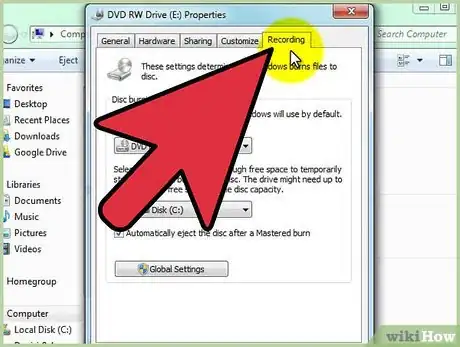
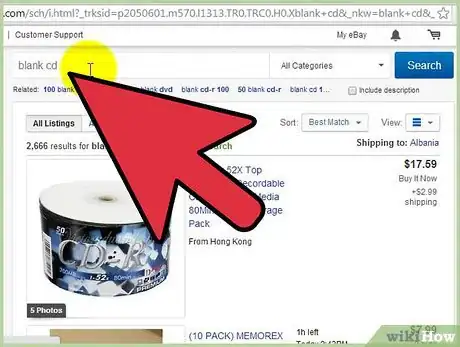






-Step-17.webp)











